


本教程最終出來的效果非常漂亮,可以應用在logo,標識,交互界麵和其它許多方麵,本文所使用的繪圖筆(譯者注:繪圖筆是指效果-素描-繪圖筆,是一種濾鏡),隻是稍有擴展,同時用到的還有變形工具和旋轉扭曲工具。

效果圖
使用矩形工具(M)創建一個5*5英寸的矩形。點擊矩形工具後在工作區點擊一下,彈出矩形對話框,輸入尺寸。使用淺褐色填充並去除描邊。

01
複製矩形並粘貼在前麵。選中矩形副本,把尺寸改為寬 2.5英寸,高0.25英寸。為副本填充40%黑色。

02
紋理
選中小矩形,使用 效果-素描-繪圖筆。當對話框彈出時,設置以下選項。
描邊長度=15
明暗平衡=2
描邊方向=垂直

03
描摹並擴展
選中紋理,使用 對象-擴展外觀,控製麵板 默認彈出 實時描摹選項。點擊 實時描摹按鈕 旁邊的箭頭,選擇 描摹選項 。或者使用 對象-實時描摹-描摹選項。不必改動全部選項,隻須改動以下參數。
模式:黑白
路徑擬合:1px
最小區域:1px
拐角角度:1
忽略白色:勾選
最好在 描摹選項 中保存一下預設,以便於下次調用。接下來,在工具條中按擴展按鈕。

04
[page]
變換並上色
選中紋理,在 變換麵板 裏把寬高都改為5英寸。然後把紋理的顏色改為比第一個矩形還要深一些的褪色。

05
變形工具
雙擊變形工具彈出變形工具選項對話框。裏麵可能采用的是默認參數,如果不是,點擊對話框右邊的 重設按鈕恢複默認。在默認參數下,把強度改為 10%然後點確定。
選中紋理並使用變形工具點擊或拖拽。上上下下前前後後稍稍拖拽直到得出滿意效果為止。
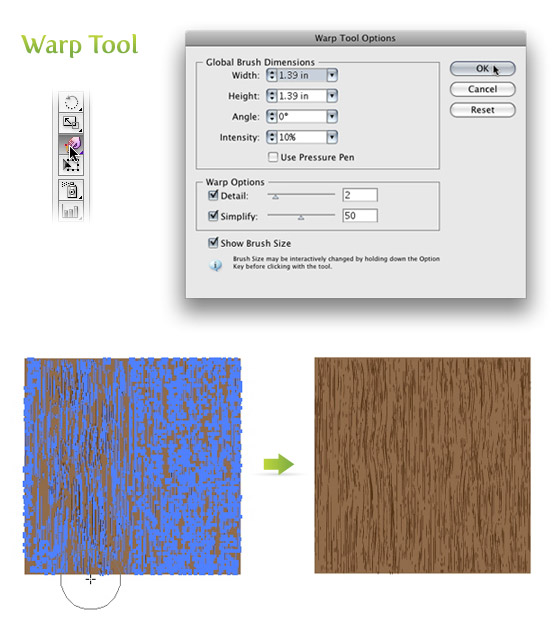
06
旋轉扭曲工具
在工具箱裏按住變形工具會彈出其它的變形工具。選取第二個工具,叫做 旋轉扭曲工具 的。利用這個工具可以在木質紋理中添加一些樹節效果。雙擊旋轉扭曲工具彈出選項對話框。使用以下設置
寬度 =.69 (50pts)
高度 =.97 (70pts)
旋轉扭曲速率 =10°
簡化= 20
選中紋理,使其旋轉扭曲到滿意為止。旋轉扭曲速率設的很低,所以很容易看清楚。
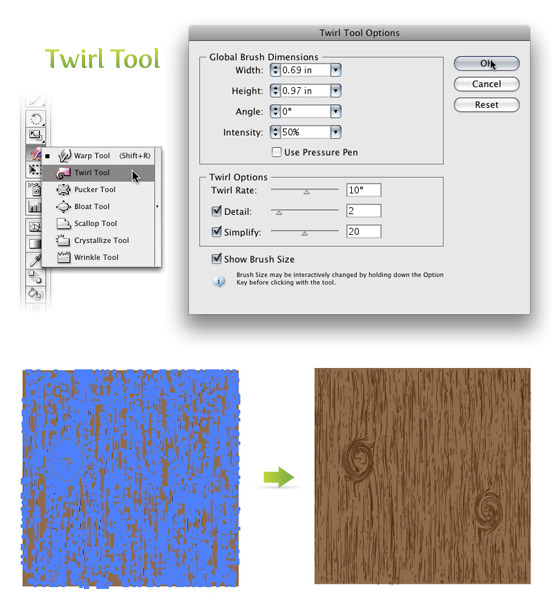
07
嚐試
可以用這個技巧做做試驗。試試變動變形工具和旋轉扭曲工具的大小,創建出不同的木質紋理顆粒和樹節形狀。
Below are some example uses of this texture.
以下是使用紋理做出的示例。

08